¿Cómo ocultar filas con valor cero en Excel?
¿Cómo podemos ocultar las filas con cero en Excel? Este tutorial te guiará para ocultar filas con valor cero en Excel.
- Usar macros para ocultar filas con valor cero
- Ocultar rápidamente filas con valor cero con Kutools para Excel
 Usar macros para ocultar filas con valor cero
Usar macros para ocultar filas con valor cero
Excel no proporciona una forma directa de ocultar filas con valor cero. Para usuarios expertos y profesionales, los siguientes códigos serán de gran ayuda para hacerlo.
Paso 1: Presiona Alt+F11 para abrir la ventana de VBA;
Paso 2: Haz clic en Módulo desde la pestaña Insertar, coloca el código en la ventana del Módulo;
Paso 3: Haz clic Ejecutar botón![]() o presiona F5 para aplicar el VBA.
o presiona F5 para aplicar el VBA.
El código VBA para ocultar filas con valor cero:
Sub HideRowsByZero()
'Update 20131107
Dim Rng As Range
Dim WorkRng As Range
On Error Resume Next
xTitleId = "KutoolsforExcel"
Set WorkRng = Application.Selection
Set WorkRng = Application.InputBox("Range", xTitleId, WorkRng.Address, Type:=8)
For Each Rng In WorkRng
If Rng.Value = "0" Then
Rng.EntireRow.Hidden = True
End If
Next
End Sub Ocultar rápidamente filas con valor cero con Kutools para Excel
Ocultar rápidamente filas con valor cero con Kutools para Excel
La utilidad Seleccionar Celdas Específicas del complemento de terceros Kutools para Excel puede ayudarte a seleccionar fácilmente las filas que contienen valor cero.
Kutools para Excel: con más de 300 complementos útiles para Excel, prueba gratuita sin limitaciones durante 30 días. Consíguelo ahora
Ejecutar VBA es un poco complejo para la mayoría de los usuarios de computadoras, por lo que se necesita una manera más fácil de ocultar filas con valor cero. Seleccionar Celdas Específicas en Kutools para Excel será una buena opción para lograrlo.
Después de instalar Kutools para Excel, aplica Seleccionar Celdas Específicas siguiendo estos pasos:
Paso 1: Selecciona el rango donde deseas ocultar filas con valor cero.
Paso 2: Haz clic en Kutools > Seleccionar > Seleccionar Celdas Específicas. Ver captura de pantalla:

Paso 3: Aplica la configuración en el cuadro de diálogo emergente:
1. Elige Fila completa en las opciones de tipo de selección;
2. Especifica el tipo específico como Igual a 0, y haz clic en Aceptar. Ver captura de pantalla:
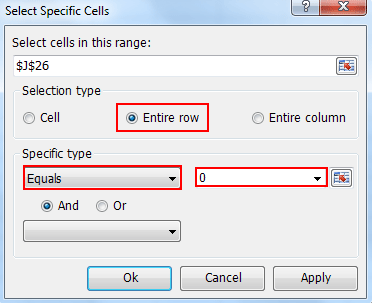
Consejo: Puedes agregar otros criterios en el cuadro de abajo para seleccionar las celdas necesarias.
Paso 4: Las filas con valor cero han sido seleccionadas, y luego puedes hacer clic derecho en la fila para elegir Ocultar en el menú.
El siguiente ejemplo muestra cómo seleccionar filas con valor cero usando Kutools para Excel. Ver captura de pantalla:
 |
 |
Consejos:
1. Para ocultar celdas con valor cero en toda la hoja de cálculo, haz clic para ver más…
2. Para ocultar celdas con valor cero en el rango seleccionado, haz clic para ver más…
Las mejores herramientas de productividad para Office
Mejora tu dominio de Excel con Kutools para Excel y experimenta una eficiencia sin precedentes. Kutools para Excel ofrece más de300 funciones avanzadas para aumentar la productividad y ahorrar tiempo. Haz clic aquí para obtener la función que más necesitas...
Office Tab incorpora la interfaz de pestañas en Office y facilita mucho tu trabajo
- Habilita la edición y lectura con pestañas en Word, Excel, PowerPoint, Publisher, Access, Visio y Project.
- Abre y crea varios documentos en nuevas pestañas de la misma ventana, en lugar de hacerlo en ventanas separadas.
- ¡Aumenta tu productividad en un50% y reduce cientos de clics de ratón cada día!
Todos los complementos de Kutools. Un solo instalador
El paquete Kutools for Office agrupa complementos para Excel, Word, Outlook y PowerPoint junto con Office Tab Pro, ideal para equipos que trabajan en varias aplicaciones de Office.
- Suite todo en uno: complementos para Excel, Word, Outlook y PowerPoint + Office Tab Pro
- Un solo instalador, una licencia: configuración en minutos (compatible con MSI)
- Mejor juntos: productividad optimizada en todas las aplicaciones de Office
- Prueba completa de30 días: sin registro ni tarjeta de crédito
- La mejor relación calidad-precio: ahorra en comparación con la compra individual de complementos